Delete/Undelete archivos
- 1 eliminar archivos
- 1.1 eliminar historial de navegación/búsqueda
- 1.2 eliminar Cookies
- 1.3 eliminar aplicaciones
- 1.4 eliminar descargas
- 1.5 permanentemente borrar archivos
- 1.6 eliminación segura de
- 1.7 files deleter
- 1.8 eliminar archivos comando
- 1.10 eliminar Google Chrome
- 1.11 eliminar carpeta
- 1.12 borrar archivos duplicados
- 1.13 fuerza eliminar archivos en uso
- 1.14 delete Doctor
- 1.15 borrar archivos antiguos
- 1.16 eliminar archivos dañados
- 1.17 eliminar archivos bloqueados
- 1.18 eliminar archivos imborrable
- 1.19 eliminar ost. archivos
- 1.20 eliminar canales de vídeos
- 1.21 eliminar archivos basura
- 1.22 eliminar malware y virus
- 1.23 eliminar archivos basura
- 1.24 eliminar archivo de actualización de Windows
- 1.25 borrar de basura
- 1.26 no se puede eliminar el Error
- 2 recuperar los archivos
- 2.1 recuperar archivos borrados
- 2.2 undelete la herramienta
- 2,3 alternativas de undelete Plus
- Alternativas de undelete 360 2,4
- 2.5 alternativas NTFS Undelete
- 2.6 undelete freeware
- 2.7 recuperar correos electrónicos eliminados
- 2.8 recuperar fotos borradas del iPhone
- 2.9 se recupera archivos borrados de la tarjeta SD
- 2.10 recuperar archivos borrados de Android
- 2.11 recuperar fotos eliminadas
- 2.12 recuperar archivos borrados de la papelera de reciclaje
- 2.13 recuperar SMS borrados
- 2.14 recuperar archivos borrados de usb
- 2.15 recuperar particiones eliminadas
- 2.16 recuperar archivos borrado de Dropbox
- 2.17 alternativas de recuperación de archivos borrados EaseUs
- 2.18 recuperar borrados video
- 2.19 recuperar archivos borrado shift
- 2.20 deshacer eliminación accidental
- 2.21 recuperar los contactos borrados
- 2.22 Mac undelete
- 2.23 recuperar carpeta eliminada
- 2.24 recupera archivos borrados de pendrive
- 2.25 recuperar SMS borrados
- 2.26 recuperar notas borradas
- 2.27 android aplicaciones para recuperar archivos borrados
- 2.28 recuperar documentos Word borrados
- 2.29 sistema recuperar archivos borrados
EASEUS Borrar archivo de recuperacion y es mejor alternativa
¿Se han enfrentado a las perspectivas de perder tus archivos ya sea desde una unidad externa o unidad de disco duro? Si tienes están pasando ese período loco donde han perdido algunos archivos especiales cortesía de algún error, virus y mecánica cualquier otra forma, entonces no es necesario perder un latido gracias a herramientas de recuperación de dos datos en problemas. Este artículo intentará iluminar dos herramientas mientras que le da un resumen paso a paso de cómo puede recuperar los archivos eliminados.
Recuperación de archivos borrados EaseUs
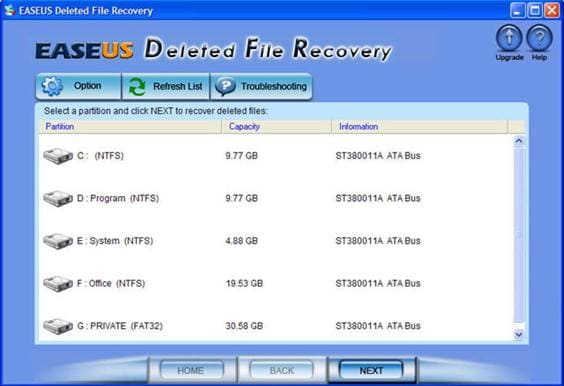
EaseUs es un software diseñado para ofrecer los mejores servicios de recuperación para los usuarios en una variedad de plataformas. El software es la medida para cualquier tipo de archivo de recuperación en casi cualquier dispositivo desde PC, tarjetas de memoria, unidades Flash, smartphones, ordenadores Mac etc.. El software es fácil de usar ya que cuenta con una interfaz fácil de usar que es alimentada por asistente para diseños dirigidos a ayudar a los usuarios en la recuperación de datos.
Pros:
Es fácil de usar.
Recupera cualquier tipo de datos borrados.
Soporta recuperación en cualquier dispositivo de almacenamiento.
Es soporta plataformas Windows y Mac
Contras:
La versión gratuita es limitada.
Es un poco costoso.
Wondershare Data Recovery Herramienta
La otra opción que puede utilizar para recuperar archivos borrados es la herramienta de software de Wondershare Data Recovery. Se trata de otra herramienta que ofrece en el ámbito de la experiencia de usuario y funcionalidad. En términos de usabilidad, es una herramienta muy versátil que podría recuperar la forma virtual de archivo que desea para recuperar. Esto es para dar a entender que usted puede recuperar documentos, videos, archivos audios, archivos de mensajes, archivos comprimidos y fotos entre otros. El software generalmente se desempeñará muy bien en recuperar los archivos de cualquier dispositivo de almacenamiento-ya sea tarjetas de memoria, unidades flash, videocámaras, discos removibles o unidades de disco duros incluso. Una comparación de estas dos herramientas está bien ilustrada en la siguiente tabla:
|
Herramienta |
Tipos de archivo compatibles |
Velocidad |
Dispositivos compatibles |
Apoyo apoyo |
Precio |
|
Wondershare Data Recovery herramienta |
Documentos archivos, vídeos, archivos audios, archivos de mensajes, archivos, archivos de fotos |
Rápido pero también depende de la cantidad de datos recuperados |
Tarjetas de memoria, Flash drives, cámaras de video, unidades extraíbles, unidades de disco duro |
Mac, Windows |
License(Mac) de 1 año: $ 79.95Lifetime(Mac): License(Mac)$ 89.95Family: $259.95 1 año licencia (Win): $29.95/YearLifetime (Win) $39.95 |
|
Software EaseUs |
Documentos archivos, vídeos, archivos audios, archivos de mensajes, archivos, archivos de fotos |
Rápido y muy confiable |
Tarjetas de memoria, unidades Flash, cámaras, discos removibles, portátiles Mac, computadoras de escritorio, servidor de Mac, |
Mac, Windows, Android, IOS, correo electrónico |
Data Recovery Asistente Profesional 9.0 (Win): $69.95 Data Recovery asistente Pro con Media(win) de arranque: $99.90 Data Recovery asistente tecnico 9.0(Win): $499.00 Data Recovery Asistente para Mac 9.1(Mac): MobiSaver(Iphone) $89.95: $59.95 MobiSaver para Mac: $79.95 MobiSaver para Android: $39.95 |
Cómo recuperar datos mediante la herramienta Wondershare
Recuperar sus datos perdidos usando Wondershare Data Recovery que herramienta es muy fácil como todo lo que necesitas hacer es seguir unos sencillos pasos.
Paso 1:Install la herramienta y lanzarlo
Usted necesitará descargar e instalar el software de recuperación de Wondershare en su ordenador o portátil y ejecutar el programa. Lo puedes descargar de: http://www.wondershare.com/data-recovery/
Usted tendrá que seleccionar la versión de la computadora-la apoya plataformas soportadas son Mac y Windows. Puede descargar e instalar una versión gratuita pero su funcionalidad estará limitada. Para lograr la funcionalidad completa, usted tendrá que hacer una compra completa de la misma. Tenga en cuenta que no debe instalar el software en una ubicación de memoria que desea recuperar archivos desde.
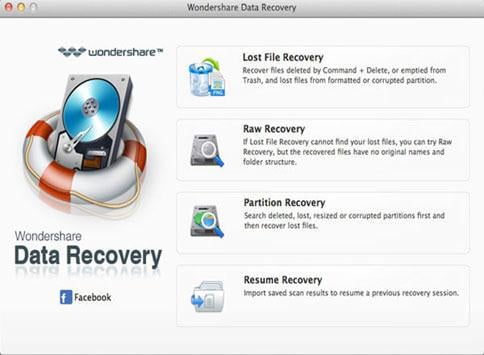
Paso 2: Seleccione la opción que desee y recuperar
Una vez que ejecutas la aplicación, tienes cuatro opciones para elegir en la interfaz de usuario:
• Pérdida de recuperación de archivos
• Recuperación de crudo
• Recuperación de partición
• Recuperación de curriculum vitae
Si selecciona La recuperación de archivos perdidos de las opciones, se le pedirá a Cruz comprobar la unidad que desea recuperar los archivos perdidos de. Después comprueba y que confirma la unidad, haga clic en la casilla de verificación para Habilitar la exploración profunda. Haga clic en escanear.
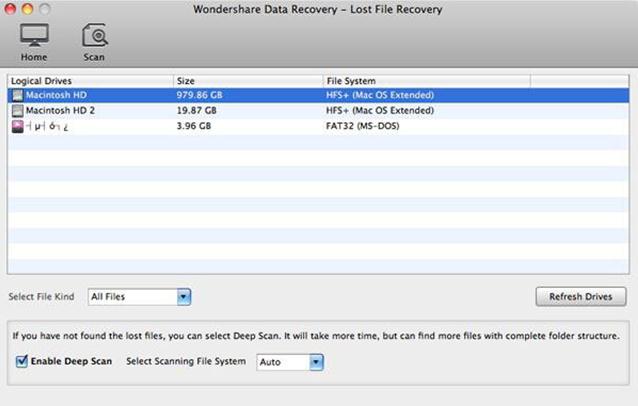
Esperar a que el proceso de digitalización terminar luego previsualizar los archivos y recuperar lo que usted desea entonces haga clic en recuperar.
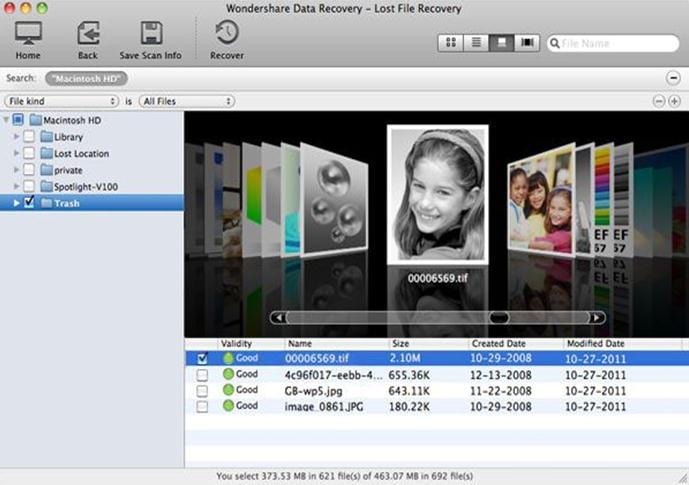
Si la falla de la opción tienes que ir a intentarlo esta vez usando la Recuperación de crudo. Una vez haya seleccionado la opción también tienes que elegir la unidad que desea recuperar y haga clic en recuperar.
Seleccione buscar archivos eliminados y haga clic en exploración.
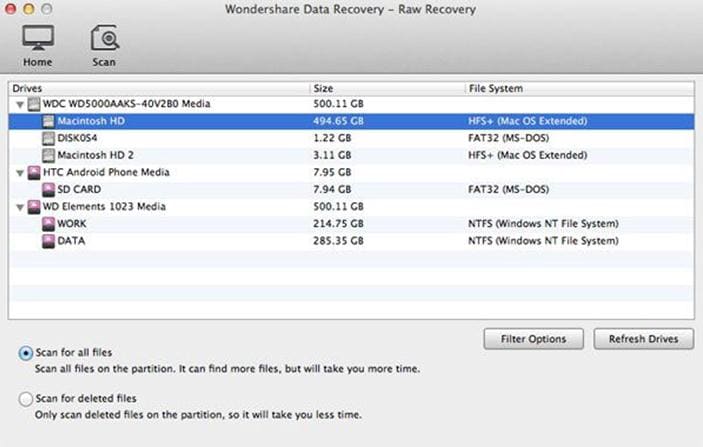
Las dos opciones anteriores generalmente funciona muy bien con la recuperación de archivos desde dispositivos de almacenamiento borrados. En el caso que usted necesita para recuperar las particiones que contienen archivos de tus discos, tienes que seleccionar la partición de recuperación. Después de seleccionar esta opción, usted necesitará elegir el disco donde has perdido archivos y seleccione Quick Scan o Búsqueda completa y haga clic en exploración. Escuchar los archivos recuperados y luego pulsar en recuperar.
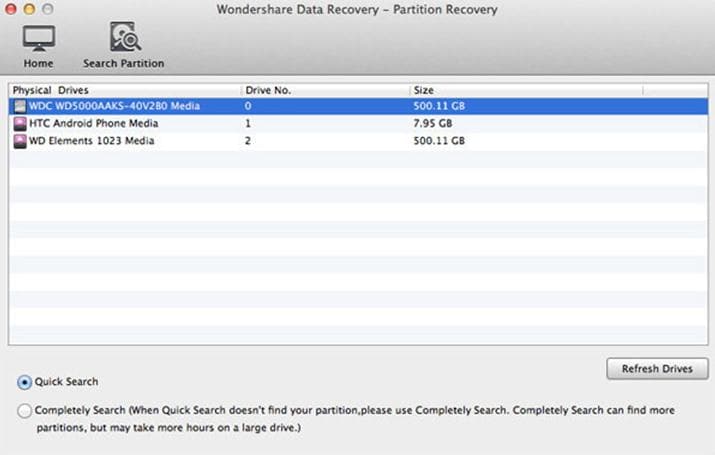
En caso de que usted experimenta un problema durante el proceso de recuperación siempre puedes reanudar desde donde lo dejó de usar el recuperación CV.
Ahora ya sabes qué herramientas elegir desde cuando tienes un problema de datos. Sin embargo, usted debe intentar siempre copia de seguridad de datos para que reducir el riesgo de perder archivos confidenciales


